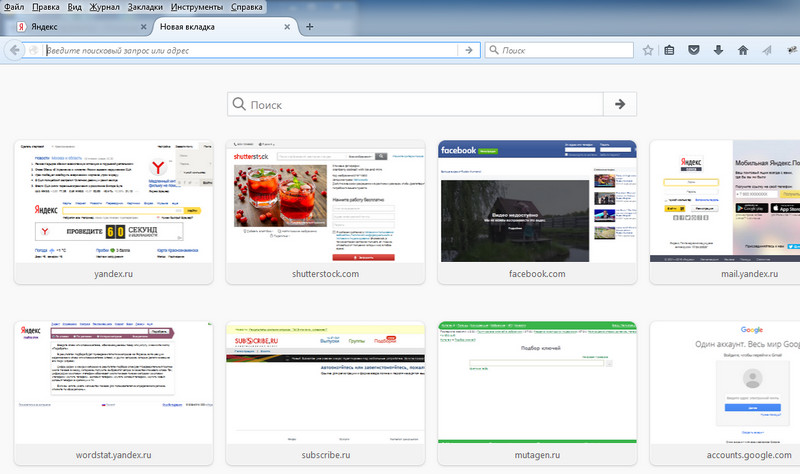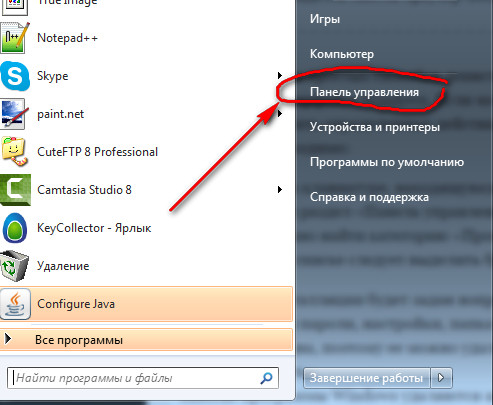Adblock Plus для Firefox — это популярное и удобное дополнение, выпущенное специально для браузера Firefox, которое позволяет блокировать ненужную рекламу, анимированные изображения и звуки на загружаемой странице. Блокировка рекламы также позволяет повысить экономию времени и трафика.
Установка Adblock Plus для Firefox
Программа доступна любому пользователю браузера, а процесс установки достаточно прост:
1. В первую очередь загружаем программу. Для этого необходимо перейти по ссылке на страницу загрузки последней версии дополнения и выбрать пункт » Добавить в Firefox».
2. Следующим шагом нужно подтвердить загрузку файла. Появится окно с надписью-предупреждением об установке приложений только из достоверных источников. Программа Adblock Plus создана разработчиком с достаточным уровнем доверия, соглашаемся с установкой, нажав кнопку «Установить сейчас» . Далее ожидайте несколько секунд, которые понадобятся для загрузки.
3. После установки в правом верхнем углу браузера появится иконка приложения . Теперь блокировщик рекламы полностью работоспособен. Кому интересно можно попробовать перейти к настройкам приложения. Для этого в правом верхнем углу кликаем по значку расширения и выбираем «Настройка фильтров».Открывается окно, в котором можно выбрать необходимый фильтр для использования. Настройка будет по умолчанию. В основном подходящими фильтрами будут EasyList или Fanboy, но для улучшения качества фильтрования можно использовать любые необходимые фильтры.
4. Далее проверяем работу программы на практике. Отключаем Adblock Plus:
Нужно открыть любой веб-сайт, на котором точно есть реклама, например, газета Известия.
Видим рекламные блоки в шапке сайта и сайдбаре. А теперь включаем блокировщик (Жмем на иконку и снимаем галочку с «Отключить везде».
И снова заходим на подопытный сайт.
И нет ни каой рекламы!
5. Бывает, что какие-то рекламные блоки сохраняется на странице, то можно добавить ее в настройки фильтра вручную. Для этого подведите мышку на рекламу и кликните правой кнопкой мыши. Отобразится меню, в котором нужно выбрать пункт «Adblock Plus: Заблокировать Изображение…». Откроется окно, в котором нужно нажать «ОК». В дальнейшем оно появляться не будет.
Некоторые рекомендации :
- Adblock Plus можно установить на любую необходимую операционку: Mac OS X, Windows или Linux;
- Если навести на значок программы в панели приложений без нажатия, можно посмотреть, сколько всего элементов заблокировано на данной странице и какими фильтрами;
- Мобильная версия браузера Mozilla Firefox также поддерживает данное дополнение;
- Инструмент также подходит для блокировки мигающих картинок или аватаров на форумах, которые могут весьма раздражать;
- Некоторые сайты могут работать неправильно если расширение включено. Для отключения плагина на конкретной странице, кликните значок приложения в правом верхнем углу браузера и в контекстном меню выберите «Отключить только на этой странице» или «Отключить на Адрес_сайта»;
- Старые версии браузера могут не работать с данным плагином, поэтому рекомендуем своевременно проводить обновление программы до последней версии.